Come mettere canzoni su CD
È vero, la diffusione dei CD è sempre minore e per la riproduzione della musica vengono favoriti di gran lunga i supporti più piccoli e pratici, come gli smartphone o le chiavette USB. Eppure esistono casi in cui affidarsi ai cari vecchi dischetti è ancora necessario: pensa, ad esempio, ai lettori CD di serie di tante automobili, ai lettori DVD da salotto o — perché no? — alle console per videogiochi di vecchia e nuova generazione, perfettamente in grado di riprodurre canzoni partendo da un CD.
Scommetto che rientri anche tu in uno di questi casi e che ti trovi qui per capire come mettere canzoni su CD, vero? Beh, sono felice di comunicarti che questa è proprio la guida che stavi cercando! Di seguito, infatti, trovi spiegato nel dettaglio come creare CD pieni zeppi di canzoni usando il computer, sia tramite programmi integrati nei sistemi operativi, sia usando software di terze parti.
Non preoccuparti, non hai bisogno di particolari competenze informatiche per riuscire in questa procedura, poiché il procedimento da seguire è piuttosto semplice: tutto ciò di cui necessiti è un computer funzionante a cui sia collegato un masterizzatore; poi uno o più CD vuoti e, ovviamente, i brani che intendi trasferire sul supporto ottico. Per tutti i dettagli, continua a leggere.
Indice
- Operazioni preliminari
- Come mettere canzoni su CD da computer
- Come mettere canzoni su CD da Mac
- Come mettere canzoni su CD per auto
- Come mettere canzoni su un CD già scritto
Operazioni preliminari

Prima di spiegarti come mettere canzoni su CD, ci sono alcune informazioni preliminari che è mio dovere fornirti per permetterti di avere le idee perfettamente chiare sul tema.
In primo luogo, considerando che per eseguire l’operazione oggetto di questa guida è indispensabile disporre di un masterizzatore, devi assicurarti che il computer in tuo possesso ne abbia uno. Purtroppo la maggior parte dei PC e dei Mac di recente produzione non dispone di tale supporto integrato.
Se sul tuo computer non c’è alcun masterizzatore, puoi comunque rimediare utilizzandone uno esterno. Se vuoi qualche consiglio riguardo quale prodotto della categoria comprare, ti suggerisco la lettura della mia guida all’acquisto dedicata ai masterizzatori esterni: al suo interno trovi svariate indicazioni utili riguardo marche, prezzi, caratteristiche tecniche ecc. che di sicuro potranno esserti d’aiuto se non disponi ancora di un prodotto di questo tipo.
Prima di rimboccarti le maniche e passare all’azione, è altresì doveroso che tu capisca bene la differenza tra i tipi di CD con canzoni che possono essere creati. Il primo è il classico CD audio, cioè quello compatibile con la stragrande maggioranza dei dispositivi in grado di riprodurre musica da supporto ottico, inclusi i lettori CD delle automobili meno recenti. Con questo tipo di CD, il numero limite di canzoni che puoi copiare è definito dalla durata totale dei brani che andrai a trasferire: un disco in genere può contenere circa 74 minuti di musica, cioè più o meno 18 brani da 4 minuti ciascuno.
Storia completamente diversa riguarda i CD MP3, in cui il limite di musica da trasferire è dettato dallo spazio occupato da ciascun brano: in altre parole, puoi inserire canzoni finché il CD non risulta fisicamente pieno. Premesso che un CD, in genere, può contenere circa 700 MB di dati (cioè 175 brani dal peso di 4 MB ciascuno), va da sé che un disco MP3 è in grado di contenere molta più musica rispetto a un classico CD audio. Tuttavia c’è un aspetto da non sottovalutare: non tutti i lettori CD sono compatibili con i dischetti MP3, specie quelli inclusi con gli impianti stereo da casa oppure installati nelle automobili più datate.
Per cui, prima di optare per l’uno o l’altro metodo, ti invito a tenere presente il tipo di lettore su cui intendi usare il supporto creato: se parliamo di un lettore DVD/DivX da tavolo, di una console o di un lettore da automobile di nuova generazione, puoi far tranquillamente ricadere la tua scelta sui CD MP3, altrimenti il mio suggerimento è quello di orientarti verso la creazione di un classico CD audio.
Ti faccio inoltre notare che, per ottenere un risultato ottimale, ovvero dei CD che possano essere letti da qualsiasi lettore, che non saltino e che durino il più possibile, la cosa fondamentale è usare un dischetto di buona qualità: se non hai idea di quale scegliere, da’ immediatamente un’occhiata alla mia guida su quale CD comprare per masterizzare musica, in cui puoi trovare validi ed esaurienti consigli. Tieni comunque presente che ciò di cui tu hai bisogno sono dei dischi di tipo CD-R, vale a dire i classici CD sui quali è possibile scrivere una sola volta i dati (anche in più sessioni, ma senza la possibilità di recuperare spazio di archiviazione eliminando i dati precedenti), che sono compatibili senza il benché minimo problema con tutti i lettori.
Ti suggerisco altresì di prestare un occhio di riguardo alla velocità di scrittura in fase di masterizzazione. A questo proposito, per evitare di creare dei dischi incompatibili con i lettori più datati, evita di masterizzare a una velocità superiore agli 8×, sebbene la quasi totalità dei dischi supporta quella massima di 52×.
Come mettere canzoni su CD da computer
A questo punto, direi che finalmente ci siamo: possiamo passare all’azione e andare a scoprire come mettere canzoni su CD da computer. Qui sotto, dunque, trovi spiegato come procedere su Windows. Ad ogni modo, non temere, non dovrai fare nulla di particolarmente complicato o che sia fuori dalla tua portata.
Windows Media Player
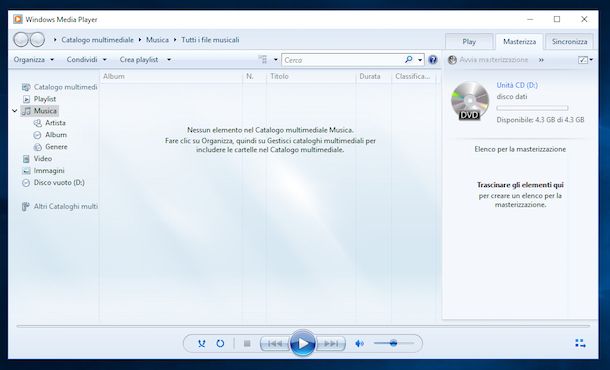
Windows Media Player è il programma “di serie” che Windows sfrutta per riprodurre la musica, ma non tutti sanno che all’occorrenza può trasformarsi in un ottimo software per mettere canzoni su CD. È gratuito ed è preinstallato su tutti i sistemi operativi Windows (ad eccezione delle edizioni “N”). Può essere usato sia per creare dischetti audio che per mettere canzoni su CD MP3.
Per potertene servire, provvedi in primo luogo ad avviare il programma, facendo clic sul pulsante Start (quello con il logo di Microsoft) che trovi sulla barra delle applicazioni e selezionando il collegamento a Windows Media Player presente nel menu che si apre.
Se non riesci a trovare Windows Media Player tra i programmi installati sul PC, è perché il software è stato disattivato nelle impostazioni del sistema: per abilitarlo, segui le istruzioni che ti ho fornito nella mia guida su come scaricare Windows Media Player.
Una volta aperto Windows Media Player, inserisci il dischetto vuoto su cui vuoi copiare la tua musica nel masterizzatore. Successivamente, se è la prima volta che esegui il programma, metti il segno di spunta sulla casella Impostazioni consigliate e clicca sul pulsante Fine.
Seleziona quindi la voce Musica che trovi in alto e, se i brani da masterizzare non sono ancora presenti nella libreria del programma, aggiungili trascinando quelli che ti interessano nella finestra di Windows Media Player. In alternativa, se preferisci, puoi copiare i tuoi brani nella cartella Musica del PC e questi verranno aggiunti automaticamente alla libreria di Windows Media Player.
Completata questa operazione, clicca sulla scheda Masterizza che trovi in alto a destra, trascina le canzoni da trasferire nella barra laterale che compare sulla destra dove c’è la dicitura Trascinare gli elementi qui, fai clic sul pulsante Menu (quello a forma di rettangolo col segno di spunta) che si trova in alto a destra e poi scegli la voce CD audio per creare questo tipo di supporto oppure CD o DVD Dati per creare un disco MP3.
Ora non ti resta che cliccare sul pulsante Avvia masterizzazione per creare il dischetto. A procedura completata, il supporto verrà espulso automaticamente dal lettore e potrai usarlo come più ti aggrada.
Lascia che ti dia una dritta: qualora tu stia creando un CD audio e il lettore da cui lo ascolterai fosse molto vecchio (o usurato), ti consiglio di abbassare la velocità di masterizzazione per ridurre l’eventualità che il disco non sia letto correttamente. Per farlo, clicca sul pulsante Menu della schermata Masterizza, poi sulla voce Altre opzioni di masterizzazione, dopodiché imposta il menu a tendina Velocità masterizzazione su Media o Lenta, clicca sul pulsante OK e procedi alla creazione del tuo CD audio.
CDBurnerXP
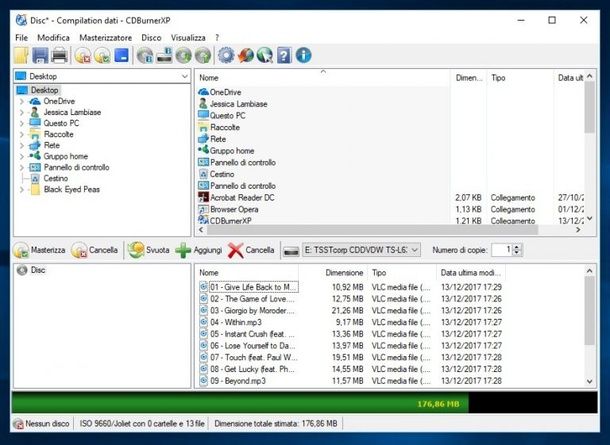
Un altro strumento a cui puoi decidere di affidarti per mettere canzoni su CD da Windows è CDBurnerXP. Si tratta di un’ottima soluzione gratuita per creare CD di vario tipo sui sistemi operativi di casa Microsoft. Supporta sia i CD audio che i CD MP3 ed è molto facile da utilizzare.
Per potertene servire, provvedi innanzitutto a scaricare il programma sul tuo computer, collegandoti al relativo sito Web e cliccando sul link Scarica l’ultima versione che si trova in alto.
A scaricamento ultimato, apri il file .exe ottenuto e, nella finestra che compare, premi sul pulsante Sì. Successivamente, apponi il segno di spunta accanto alla voce Accetto i termini del contratto di licenza, clicca tre volte sul pulsante Avanti, quindi sul bottone Installa e su quello Fine.
Una volta visualizzata la finestra del programma sullo schermo, seleziona dal menu a tendina la lingua italiano (Italia) e premi sul pulsante OK, dopodiché inserisci un dischetto vuoto nel masterizzatore.
A questo punto, se vuoi creare un CD MP3, clicca sulla voce Disco Dati, poi sul pulsante OK, trascina le canzoni da mettere sul CD nella sezione in basso a destra della finestra del programma oppure usa il pulsante Aggiungi per inserirli manualmente e clicca sul pulsante Masterizza (quello con l’icona con il disco con una spunta verde) e aspetta che il processo sia completato.
Per quanto riguarda invece la creazione di CD audio, dalla schermata iniziale del programma scegli l’opzione Disco Audio e poi premi sul pulsante OK, dopodiché trascina nell’apposita sezione le canzoni da trasferire oppure usa il pulsante Aggiungi per farlo manualmente e fai clic sul pulsante Masterizza.
Nella finestra che si apre, scegli dal menu a tendina una velocità di scrittura adeguata (possibilmente bassa, se il lettore che userai per riprodurre il disco non è nella sua forma migliore), apponi il segno di spunta sulle caselle Chiudi disco e Espelli il disco dopo la masterizzazione e, per concludere, clicca sul pulsante Masterizza.
Voglio darti una piccola dritta: puoi far sì che, tra una traccia e l’altra, venga aggiunta una pausa di due o più secondi, apponendo il segno di spunta nella casella Pausa di 2 secondi fra tutte le tracce e impostando la durata della traccia con la casella subito sotto. Una volta completato il trasferimento delle canzoni sul CD il disco sarà espulso automaticamente e potrai usarlo dove più ti aggrada. Più semplice di così?!
Come mettere canzoni su CD da Mac
Vuoi mettere canzoni su CD usando un Mac? Non c’è problema, anche in questo caso puoi riuscirci senza particolari difficoltà usando degli strumenti ad hoc per macOS. Per saperne di più, continua a leggere: trovi spiegato tutto in dettaglio qui sotto.
Musica/iTunes
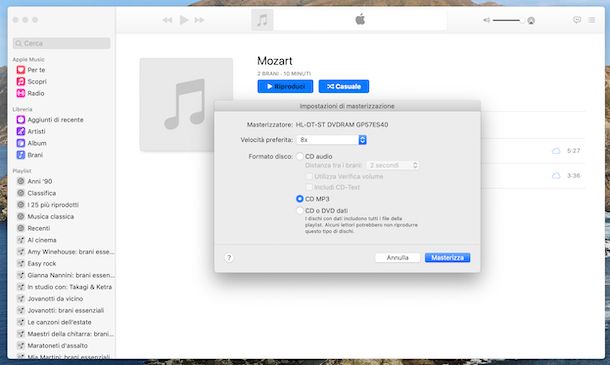
Se desideri mettere canzoni su CD agendo da macOS, puoi riuscirci usando Musica (su macOS 10.15 Catalina o versioni successive) oppure tramite iTunes (su macOS 10.14 Mojave o versioni precedenti), i software multimediali di Apple, preinstallati sui computer dell’azienda di Cupertino. Forse non tutti lo sanno, ma oltre che permettere di gestire e riprodurre la propria libreria multimediale consentono pure di masterizzare dei dischetti audio o MP3, a patto che non si tratti di contenuti scaricati da iTunes Store/Apple Music, poiché questi ultimi sono protetti da DRM.
Per servirtene, avvia Musica/iTunes selezionando la relativa icona che trovi nel Launchpad e, se i brani che vuoi masterizzare sul tuo dischetto non sono ancora presenti nella libreria del programma, aggiungili facendo prima clic sul menu File in alto a sinistra e poi selezionando la voce Importa da quest’ultimo.
A procedura completata, se stai usando iTunes accedi prima alla libreria selezionando la voce Musica dal menu a tendina sito in alto a sinistra. Successivamente, a prescindere dall’applicazione impiegata, crea una nuova playlist contenente i brani da inserire sul CD. Per riuscirci, seleziona uno o più brani da aggiungere a quest’ultima (aiutandoti eventualmente con la combinazione di tasti cmd+clic su macOS), fai clic destro su una qualsiasi delle canzoni che hai selezionato e scegli le voce Aggiungi alla playlist dal menu che si apre.
In seguito, clicca sulla voce Nuova playlist e verrà creata una nuova playlist alla quale potrai aggiungere più brani trascinandoli al suo interno, nella barra laterale di sinistra, o facendo clic destro sui brani di tuo interesse e selezionando l’opzione Aggiungi alla playlist e poi il nome della playlist dal menu che si apre.
A questo punto, inserisci un dischetto vuoto nel masterizzatore, fai clic destro sul nome della playlist creata e seleziona la voce Masterizza playlist su disco dal menu che si apre, dopodiché apponi il segno di spunta accanto alla voce CD Audio o CD MP3, a seconda del tipo di dischetto che intendi creare.
Provvedi poi a imposta la velocità desiderata (ti consiglio di tenerla bassa, nel caso dei CD audio) agendo sul menu a tendina Velocità preferita e, a tua discrezione, determina la distanza tra i brani intervenendo sull’apposita casella.
Una volta definite le impostazioni ottimali per te, non ti resta altro da fare che cliccare sul pulsante Masterizza e attendere il completamento della procedura. Facile, no?
Burn
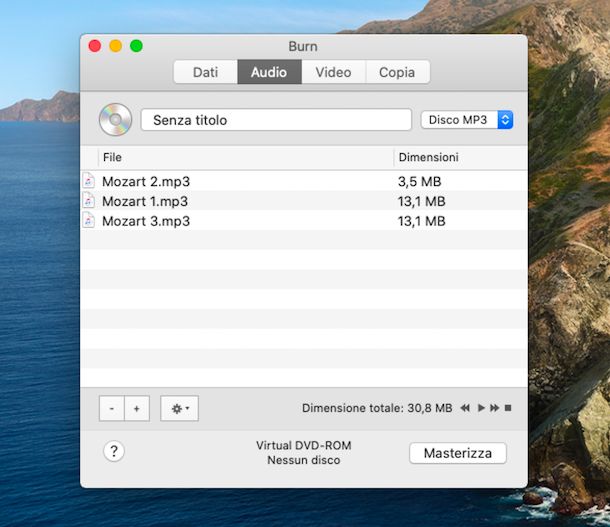
Un altro strumento che ti consiglio di prendere in considerazione per mettere canzoni su CD agendo da un computer a marchio Apple è Burn. Si tratta di un buon programma di masterizzazione macOS che, in modo assolutamente gratuito, permette di di creare dischi audio e CD MP3, oltre che dischi di dati vari, con video e di effettuare la copia di CD e DVD esistenti.
Per effettuare il download di Burn, collegati al sito Web del programma e clicca sul collegamento Download Burn che trovi in basso a destra.
Successivamente, apri file .dmg appena ottenuto, trascina l’icona di Burn nella cartella Applicazioni di macOS, facci clic destro sopra e seleziona la voce Apri dal menu che compare, dopodiché premi sul pulsante Apri in risposta all’avviso che compare sullo schermo, in modo da andare ad aggirare le restrizioni applicate da Apple verso gli sviluppatori non certificati (devi farlo solo al primo avvio del programma).
Ora, inserisci un dischetto vuoto nel masterizzatore, clicca sulla scheda Audio, imposta, a seconda del disco che desideri creare, la voce CD audio o CD MP3 dal menu a tendina in alto a destra e trascina nella finestra del programma le canzoni che intendi mettere sul CD.
Infine, clicca sul pulsante Masterizza: non ti resta che impostare la velocità di scrittura (meglio bassa se stai creando un CD audio) dal menu a tendina preposto e fare ancora clic sul pulsante Masterizza per creare finalmente il tuo disco.
Come mettere canzoni su CD per auto

Vorresti capire come mettere canzoni su CD per auto? Ti comunico che per riuscirci non devi fare nulla di diverso rispetto a quanto già visto insieme nelle precedenti righe.
Devi infatti creare un normalissimo CD audio oppure un disco MP3, a seconda di ciò che il lettore CD della tua audio supporta e procedere con la masterizzazione dello stesso su Windows o macOS, in base al sistema operativo in uso sul tuo computer. A questo proposito, comunque, potrebbe tornarti utile la lettura della mia guida su come ascoltare MP3 in auto.
Come mettere canzoni su un CD già scritto

Se, invece, ciò che desideri fare è mettere canzoni su un CD già scritto ti comunico che per riuscirci devi innanzitutto munirti di un dischetto CD-RW, che si differisce da quelli standard proprio per il supporto alla possibilità di essere riscritto, cancellando i dati presenti su di esso e masterizzandone di altri.
Devi inoltre disporre di un masterizzatore dotato del supporto alla tipologia di dischi in oggetto. Lato software, invece, puoi impiegare gli stessi strumenti che ti ho già segnalato nelle righe precedenti per Windows e per macOS. Ad ogni modo, se desideri approfondire l’argomento puoi leggere la mia guida specifica su come riscrivere un CD.

Autore
Salvatore Aranzulla
Salvatore Aranzulla è il blogger e divulgatore informatico più letto in Italia. Noto per aver scoperto delle vulnerabilità nei siti di Google e Microsoft. Collabora con riviste di informatica e cura la rubrica tecnologica del quotidiano Il Messaggero. È il fondatore di Aranzulla.it, uno dei trenta siti più visitati d'Italia, nel quale risponde con semplicità a migliaia di dubbi di tipo informatico. Ha pubblicato per Mondadori e Mondadori Informatica.






